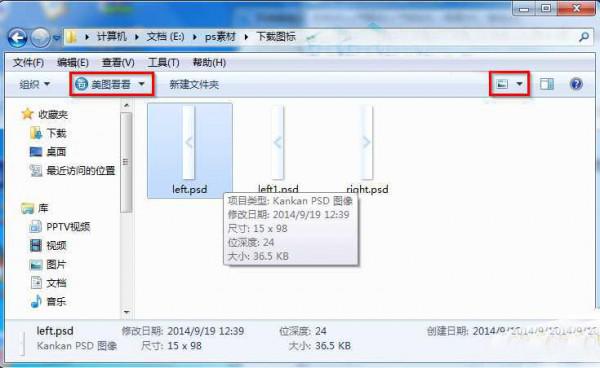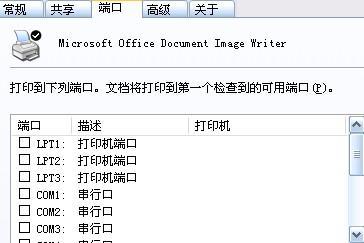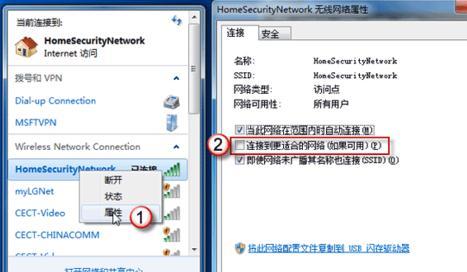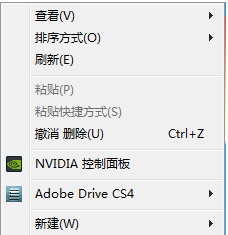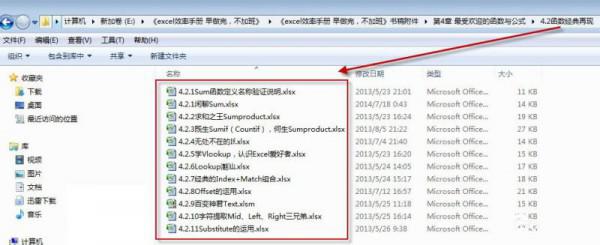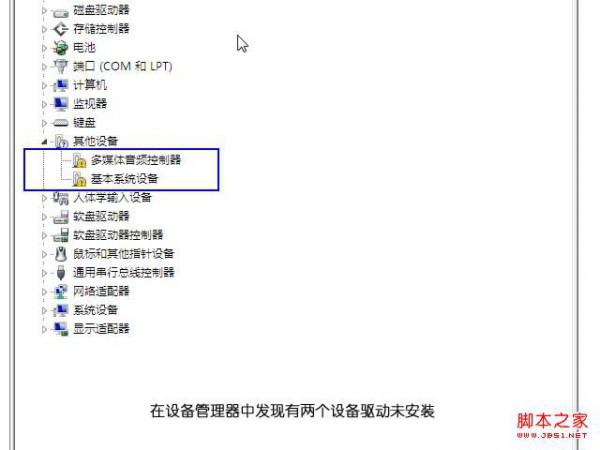
装好win7系统之后发现有两个设备驱动未安装,显卡驱动不正常。电脑是从澳门带回的港版SONY,型号VPCYA15FG,中国大陆没有此型号,当然在SONY中国官方网站也找不到相关驱动,又到SONY的英文网站,还是找不到相关驱动(因为进入之后又链接到中国网站)。于是就到SONY香港官方网站,但是太慢了。后来就想到在VM中测试win7系统下载的时候发现的一个现象——就是装好系统之后在微软官方复查安全更新时的发现:
由于做系统的时候未加入第三方驱动,在VM中声卡驱动未安装,在复查安全更新的时候发现有一个重要更新,其中就有声卡驱动。
所以就抱着试一试的想法,通过进入安全更新页面,在联网的情况下进行了驱动更新,这样就把 系统 未安装的驱动全部安装成功。
您也可能会碰到以上的问题,下面就用图介绍 win7系统 驱动更新及安装,让您彻彻底底明白安装Win7驱动:
1、打开操作系统设备管理器
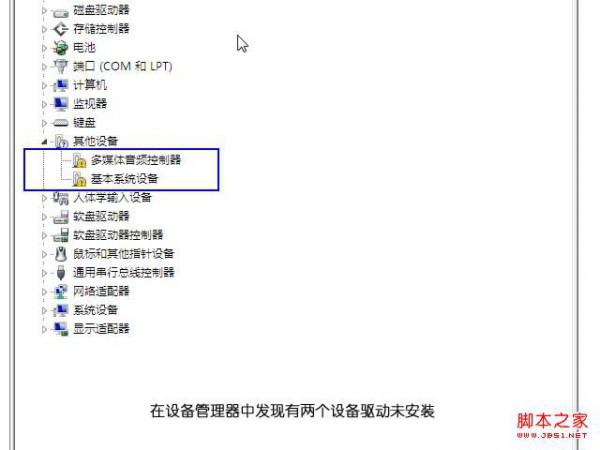
2、进入“系统属性”
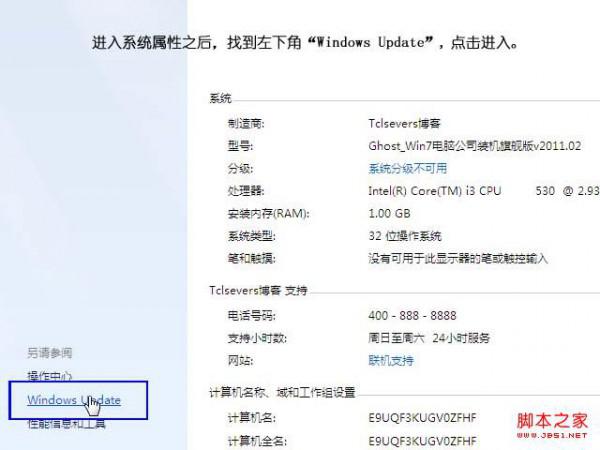
3、在系统操作页面上打开“自动更新”
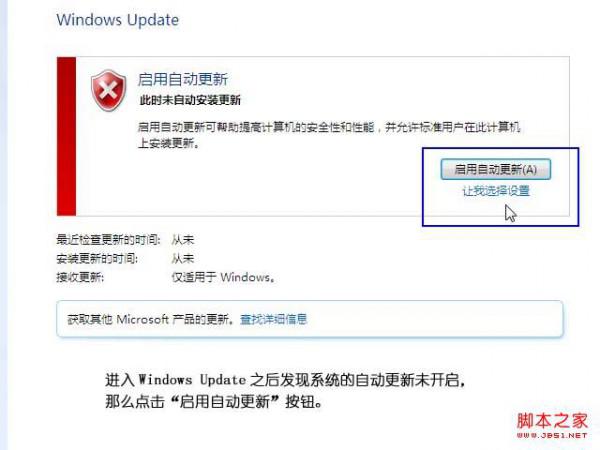
4、win7系统安装重要更新
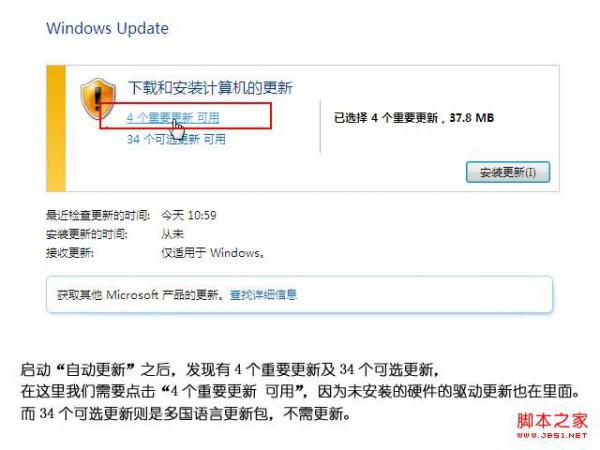
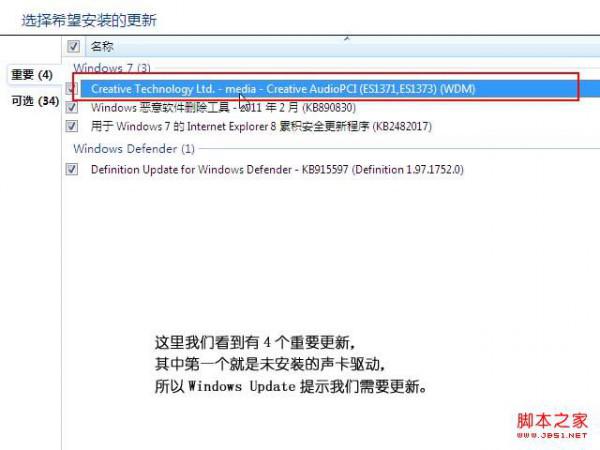
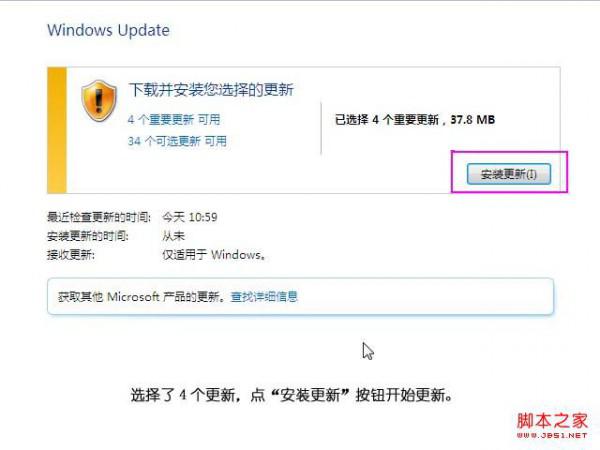
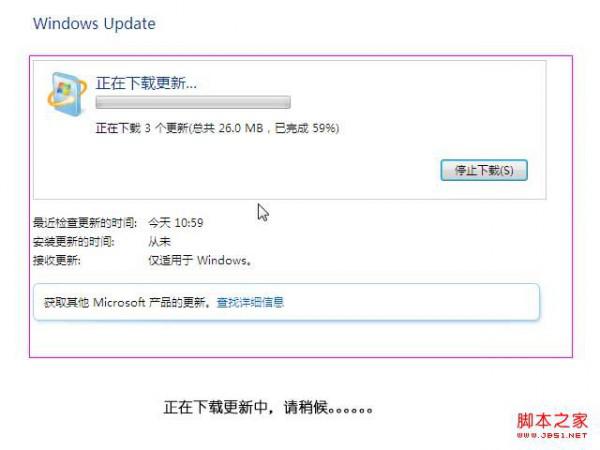
5、完成更新,重启计算机win7旗舰版
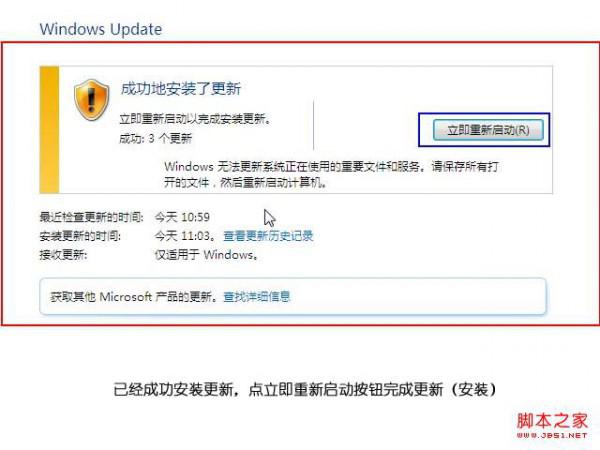
6、复查系统设备管理器
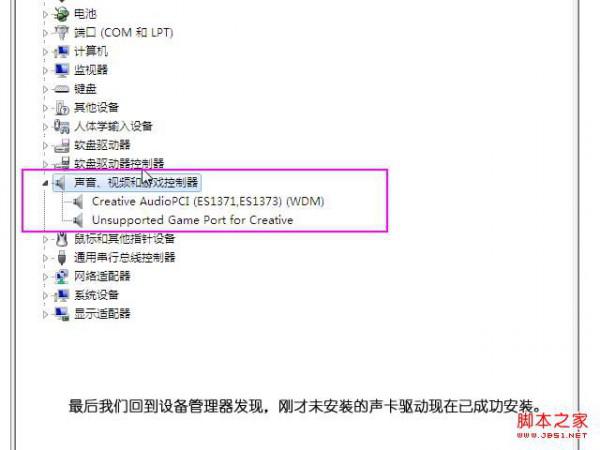
xp系统之家提醒:不用安装什么驱动精灵,也不用在网上到处搜索,一样可以安装未识别的硬件驱动!只要网卡驱动安装了,只要可以上网,在win7系统下,直接可以通过安全更新的方法安装驱动。